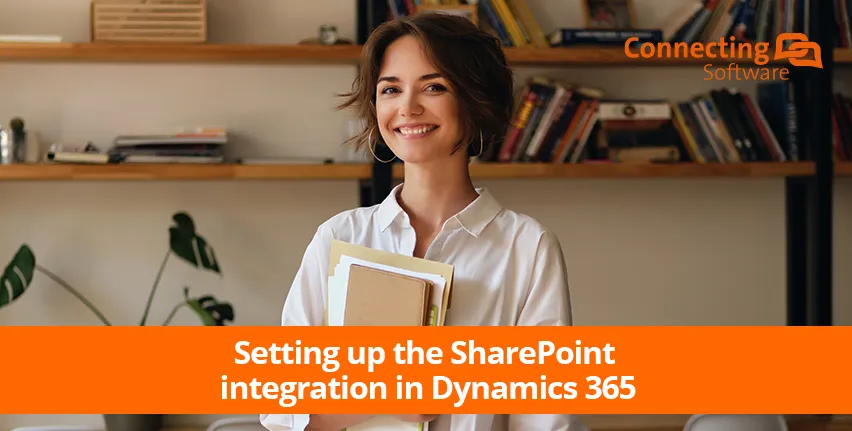Если вы ищете интеграцию CRM / SharePoint, и ваш CRM является Dynamics 365 взаимодействия с клиентами, вы будете рады узнать, что Microsoft имеет встроенная интеграция SharePoint в Dynamics 365 доступно. Эта интеграция стала популярной среди компаний, которые работают с экосистемой Microsoft, потому что существует множество преимуществ, и заставить ее работать довольно просто.
Первым преимуществом для большинства компаний является производительность - более активное использование функций управления документами и совместной работы в команде в SharePoint приносит отличные результаты. Кроме того, объем дискового пространства, доступного в SharePoint, гораздо больше, чем в Dynamics 365. Вам не придется беспокоиться о том, что у вашего экземпляра D365 закончится место для хранения или о растущих расходах на увеличение объема памяти!
Интеграция Dynamics 365 с SharePoint -... пошаговое видеоруководство
Вы готовы интегрировать D365 с SharePoint? Давайте начнем!
При этом 6 минут видео-учебник при интеграции SharePoint с Dynamics 365 мы покажем вам, как это можно сделать. Важно отметить, что если у вас есть управляемые моделью приложения в Dynamics 365 и у вас есть SharePoint Online, вам необходимо убедиться, что сайт находится в том же арендаторе Office 365, что и ваш Dynamics 365.
Начните с открытия Dynamics (Динамика) и перейдите к Settings (Настройки) (значок шестерни в верхнем правом углу), затем Дополнительные настройки. Если вы не можете найти этот раздел, убедитесь, что пользователь, под которым вы вошли в систему, имеет права администратора.
Тогда ты должен пройти через Настройка интеграции на базе сервера SharePoint мастер, который работает как для SharePoint, так и для SharePoint. Онлайн и On-Premises. Интеграция CRM/SharePoint может даже подключаться к нескольким сайтам SharePoint, но все они должны быть либо локальными, либо онлайн.
Когда вы закончите работу мастера, вернитесь на экран управления документами и выберите, какие сущности должны быть включены для папок SharePoint. Также необходимо определить структуру папки, для которой есть 3 основных варианта. Она может быть "Не основана на сущности", "Основана на сущности - Счет" или "Основана на сущности - Контакт". Для получения дополнительной информации о структуре папок ознакомьтесь со статьей Не забывать...раздел ниже.
После интеграции вы можете получить доступ к каждому документу как со стороны Dynamics 365, так и со стороны SharePoint. Местоположение на стороне SharePoint зависит от того, что вы выбрали во время конфигурации.
Не забудьте включить интеграцию Dynamics 365 с SharePoint.
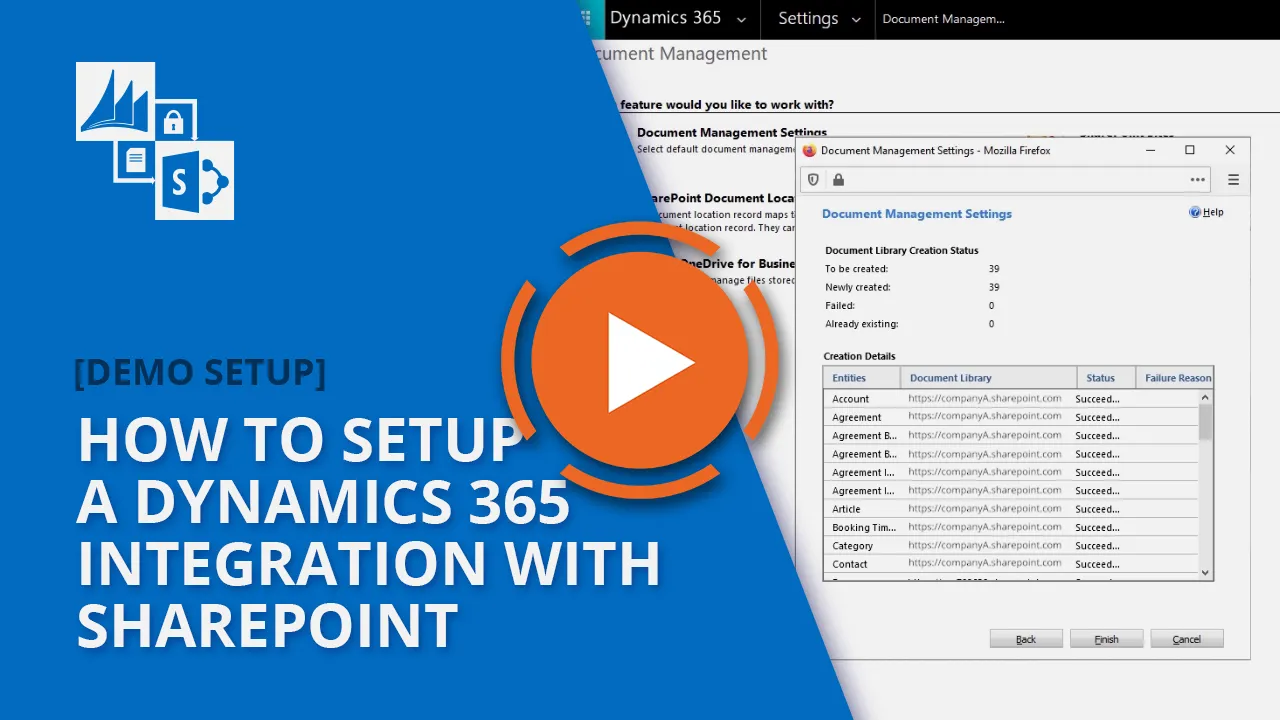
На данный момент у вас есть интеграция в жизнь, и, похоже, что вы завершили свою работу. Тем не менее, есть еще два аспекта, на которые вам нужно обратить внимание: разрешения и структура папок.
Это значительные ограничения интеграции Dynamics 365 SharePoint, но есть быстрые и безопасные исправления:
1 - Разрешения
Проблема: При стандартной интеграции каждый сможет увидеть все документы на стороне SharePoint. Интеграция игнорирует то, какие привилегии вы установили на стороне Dynamics, и по этой причине она может быть опасной.
Решение: Используя CB Dynamics 365 to SharePoint Permissions Replicator вы можете автоматически реплицировать все привилегии Dynamics на SharePoint. Так как он работает в фоновом режиме, права всегда корректны, даже если изменяются привилегии, если Вы удаляете или добавляете членов команды из групп, или делаете любые другие соответствующие изменения.

2 - Структура папок
Проблема: Интеграционная структура папок Dynamics 365 SharePoint
вы получаете по одной папке на аккаунт или контакт, а затем документы идут под ней.
Решение: Если это вам не подходит, вы можете воспользоваться дополнением. Дополнение будет работать только в том случае, если у вас есть CB Dynamics 365 to SharePoint Permissions Replicator приложение, упомянутое выше. Дополнение называется SharePoint Structure Creator. Помимо возможности строить структуру папок по своему усмотрению, у нее есть еще одно значительное преимущество: она позволяет избежать достижения уникального лимита прав, установленного компанией Microsoft.
Некоторые онлайн-источники упоминают об ограничениях интеграции Dynamics CRM SharePoint, говоря о том, что в SharePoint нельзя хранить файлы размером более 50 МБ.
Это больше не относится к текущим версиям Dynamics 365. В настоящее время максимальный размер файлов, прикрепленных к элементам списка, составляет 250 МБ (источник).
Takeaway
Интеграция Dynamics SharePoint позволит значительно повысить производительность Вашего бизнеса. Пользователям больше не придется искать нужные файлы. Вместо этого, все будет связано, и вся Ваша команда будет иметь легкий доступ.
Интеграция легко включается и с помощью инструментов Connecting Software можно исправить проблему с разрешениями и структурой "из коробки" интеграции Microsoft Dynamics и SharePoint.
Поговорить с наши специалисты если ты хочешь посмотреть, как все это может сработать вместе. Они будут более чем счастливы ответить на любые вопросы, которые у вас есть, или показать вам на быстрый вызов как все это может повлиять на вас и вашу организацию.
Читайте больше в наших последних сообщениях
Об авторе

По адресу Ана НетоТаким образом, технический консультант в 1ТП17Т.
"Я работаю в 1ТП17Т в качестве технического советника". Я инженер-программист с 1997 года и люблю интеграционные решения, которые облегчают вашу жизнь.
У вас есть вопросы или комментарии? С удовольствием выслушаю ваши отзывы!"